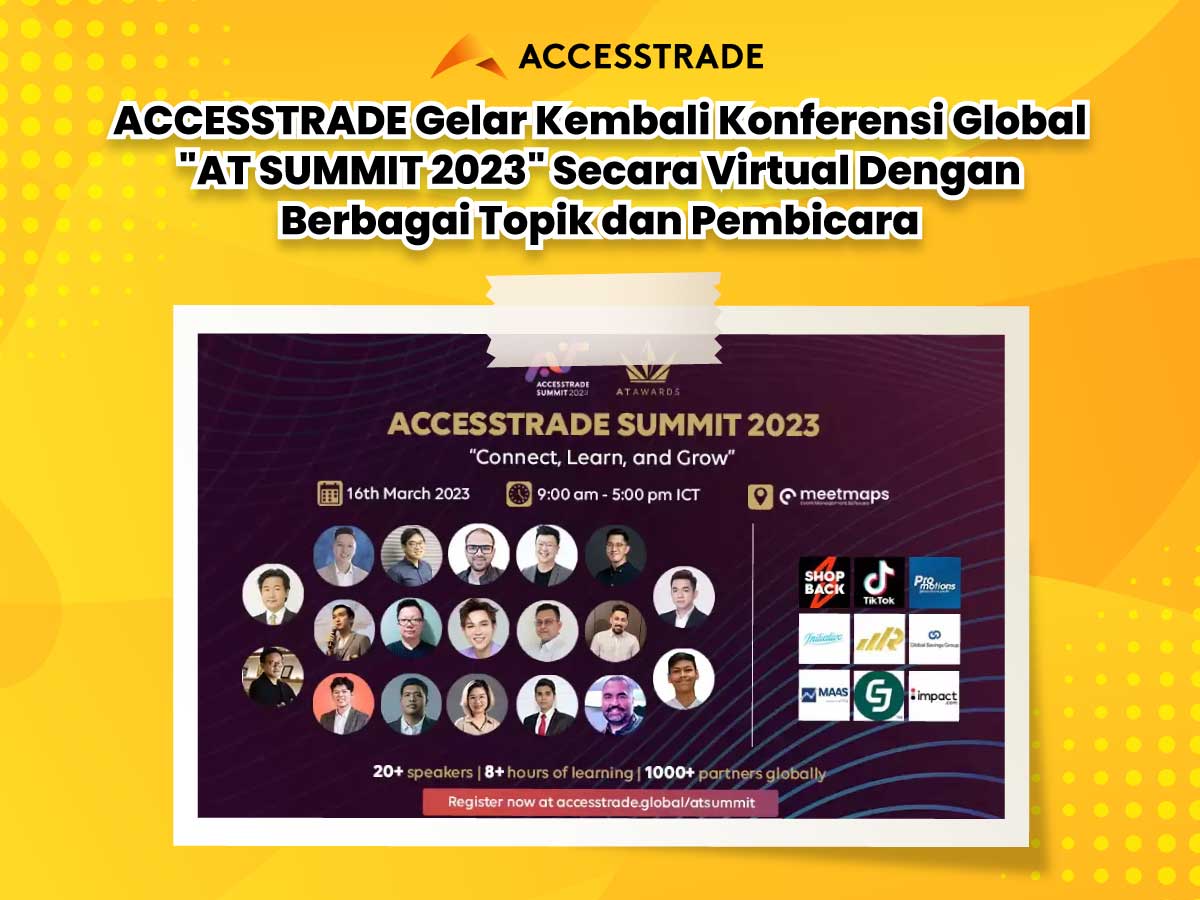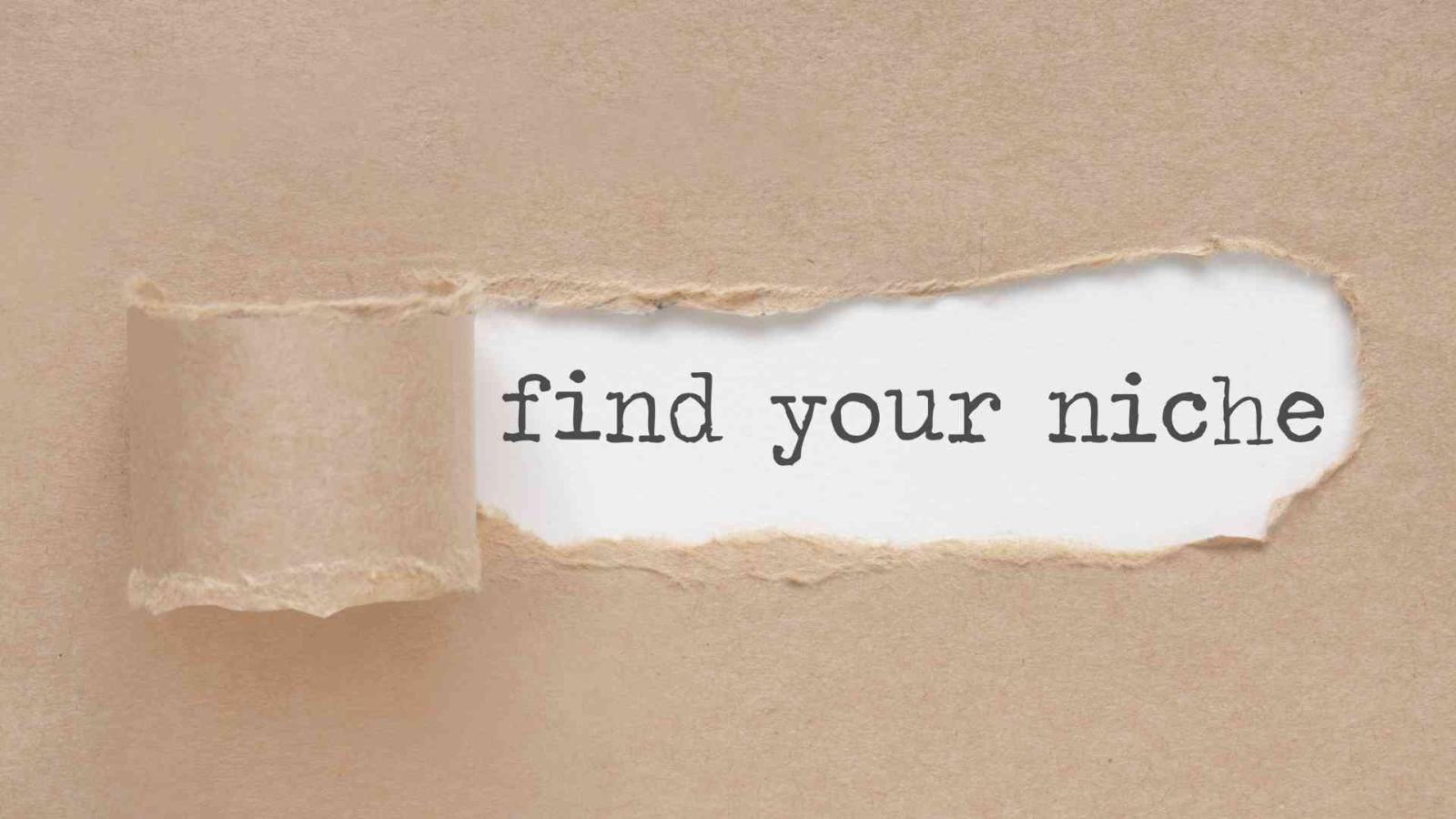others
Penipuan ACCESSTRADE sedang marak. Hindari penawaran kerjasama palsu di WhatsApp & Telegram. Simak tips penting untuk menghindari jebakan.
Sep 27, 2024